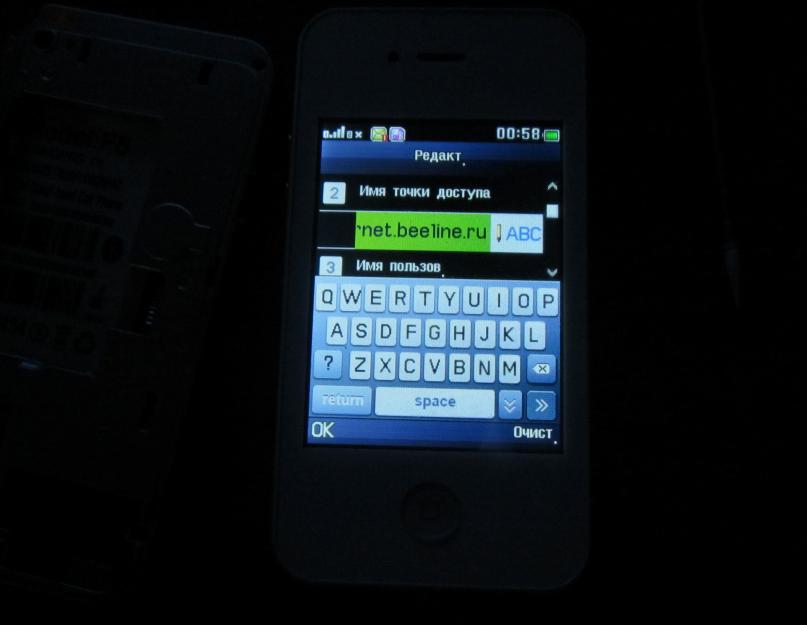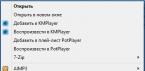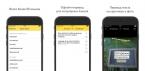Статьи и Лайфхаки
Если вы впервые в руках держите аналог смартфона Apple, то, наверняка, задумались, а как включить китайский Айфон.
На самом деле китайская версия включается также, как и оригинальная, то есть с помощью кнопки «Power», расположенной на верхней части корпуса устройства.
Чтобы Айфон заработал, вам нужно всего лишь нажать и удерживать некоторое время эту клавишу. Как только на экране появится символ компании Apple – яблоко, кнопку включения можно отпустить.
Через несколько секунд ваш аппарат будет готов к работе.
Если аппарат не включается
Если при нажатии кнопки «Power» ничего не происходит: дисплей остается черным, а сам смартфон не подает признаков жизни, тогда попробуйте проделать следующее:
- Найдите клавиши «Home» и «Power». Первая расположена внизу Айфона, а вторая, как вы уже знаете, на верхней части корпуса.
- Зажмите их одновременно и удерживайте несколько секунд.
- Как только смартфон засветится, а на экране появится «яблоко», отпустите клавишу и дождитесь полной загрузки устройства.
Как включить Айфон, если он завис
Если китайская версия зависла и отказывается включаться, тогда попробуйте сделать это:
- Снимите заднюю крышку и вытащите аккумулятор.
- Вставьте батарею обратно.
- Нажмите кнопку «Power».
- Скачайте с интернета программу для прошивки китайского Айфона и прошивочный файл.
- Подключите смартфон к компьютеру.
- Запустите программу и с помощью прошивочного файла обновите систему.
Если даже перепрошивка Айфона из Китая не помогла его запустить, то, скорее всего, дело в неисправности внутренностей устройства. Возможно, требуется ремонт микросхемы или отошли контакты.
В этом случае у вас есть единственный выход – это отнести телефон в ремонтную службу. Здесь специалисты точно скажут, в чем проблема, и помогут ее решить.
Как настроить копию iPhone 6s/7 Вы приобрели точную тайваньскую копию IPHONE7 (китайфон) или IPHONE 6s, какие секреты и сюрпризы вас ожидают при настройке китайского айфона и как с ними жить
Как настроить копию iPhone 6s
Как настроить копию iPhone 6s/7
Вы приобрели точную тайваньскую копию IPHONE7 (китайфон) или IPHONE 6s, какие секреты и сюрпризы вас ожидают при настройке китайского айфона и как с ними жить дальше…. Есть ли инструкция?….
Вставляем сим-карту и включаем телефон. После загрузки телефона вы можете пользоваться всеми внешними атрибутами айфона, например сразу после загрузки на экране появится красивая «Золотая рыбка» (у 7го айфона рыбка не стоит по умолчанию на заставке, ее нужно выбрать в настройках) при продолжительном нажатии на любую точку экрана она начнёт поворачиваться и играть хвостиком, как в оригинальных аппаратах. Это свойство экрана предназначено для съёмки и просмотра 3D фотографий из соответствующих приложений. Сенсорная кнопка возврата на главный экран порадует умением распознавать отпечаток пальца, и, если безопасность содержимого телефона имеет для вас важное значение, настройте её..
Далее переходим в персональные настройки (в систему Android)…. Все китайфоны корректно русифицированы и, если вы хотя бы раз покупали новый телефон, с разделом ПЕРСОНАЛЬНЫХ настроек проблем у вас не возникнет. Заставка, мелодия звонка, способы оповещения и т.д., достаточно стандартные и интуитивно понятны. Небольшие трудности начинают возникать, при попытке загрузить любимые приложения и сервисы, которых в телефоне нет изначально. На главный экран выведен значок AppStors, но по факту это фэйк через который вы попадёте в специфическое место где будет главенствовать иероглифография, и вам там поживиться будет нечем, если вы не китаец. В меню настроек найдите раздел ПРИЛОЖЕНИЯ, откройте и просмотрите их все. Возможно, там уже есть то, что вам нужно. Если нет, то найдите традиционный значок Google Play Market и активируйте приложение. Следуя подсказкам, введите данные вашего аккаунта Google и всё заработает в обычном режиме. Пожалуй, это единственное неудобство настроек, с которыми вам придётся столкнуться.
Что касается настроек интернета, сразу после первого включения телефона с активной сим картой, оператор сотовой связи вышлет настройки интернета и точек доступа, которые установятся автоматически в систему и будут корректно работать. Для настроек WI-FI, аккуратно и правильно введите пароль.
Копия iphone 7 не включается
Решил я написать краткий гайд по настройке интернета на Китайской копии Iphone 4. Модель будет самая простая и дешевая из всех возможных вариантов- F8 NoTV\Wifi.
Значит включаем аппарат- выбираем пункт настройки, в настройках выбираем пункт- возможности подключения- учётная запись.
Перед вами откроется список учётных записей. Выбирите из них любую(или если нет никакой то создайте новую), и отредактируйте её под своего провайдера. На скриншоте ниже- пример настройки под Билайн, нужно прописать только точку доступа, а остальные настройки сделать по умолчанию.

После чего выбираете эту учётную запись как главную, и зайдя в главном меню в пункт- службы, попробуйте зайти куда-нибудь- например на оверклокерс.ру
Если у вас подключена услуга интернет, и на счёте достаточно денег то в правом верхнем углу должен появиться значёк активной сим-карты, и будет установленна попытка соединения с узлом.

1. Встроенная ПЗУ объёмом 64 кб забита всегда примерно на половину, системными файлами и её объёма для загрузки веб страницы - просто не хватит.
2. Встроенный браузер в этом телефоне- чисто формальность. Во первых он текстовый, во вторых он не умеет обрабатывать java-scriptы и т.д
В итоге вам телефон выдаст одно из 2х: мало памяти или недопустимые скрипты в содержимом.

Решить проблему можно только использованием другого браузера, и другого буфера ПЗУ.
Однако тут есть один подводный камень. Дело в том что у телефона всего 256 кб оперативной памяти, и весьма слабый процессор. Но в то же время - тот обладает touch скрин дисплеем.
Это значит что установить туда популярный браузер типа опера-мини, безсмысленно. Он будет загружаться со скоростью улитки, а скорость обработки веб страниц- вообще печаль.
Можно попробовать установить - какой-нибудь древнюю версию опера-мини, но тут поджидает проблема в виде совместимости с touch screen дисплеем.
В итоге из всех опробованных браузеров- нормально заработал только один. Это UCBrowser версии старше 8.8
Примечателен тот факт что он изначально- Китайцами и разрабатывался, и только он смог работать корректно в таком Китайском аппарате)))
Скачиваем этот браузер- например отсюда, http://brause.ru/?group_jb=1&cat=1286887889&form_info_jb=1288978991
После чего вставляем в телефон любую microSd флешку.
Кстати- хоть официальный изготовитель нам обещает поддержку флеш карт до 8 ГБ, но у меня этот аппарат отлично работал с флешкой на 16 ГБ.
Кидаем скачанный файл в корень флешки. Это можно сделать- с помощью другого аппарата, или карт-ридера.
После чего в телефоне заходим в пункт управление файлами-карта памяти- там выбираем наш файл- установка.
После установки телефон предложит запустить установленное приложение. Не торопитесь.
Сперва зайдите в развлечения - Java config и выбирите Sim карту - под которую вы настраивали профиль интернета.
после этого можно запускать браузер, и если всё прошло гладко- то вы увидите его главную страницу.

 Качество просмотра- не ахти какое, но вполне нормально можно читать новости и писать на форуме.
Качество просмотра- не ахти какое, но вполне нормально можно читать новости и писать на форуме.
Впрочем- при цене аппарата в 17$ с доставкой- большего от него ожидать просто глупо.
Вот собственно и всё.
Вы приобрели точную тайваньскую копию IPHONE7 (китайфон) или IPHONE 6s, какие секреты и сюрпризы вас ожидают при настройке китайского айфона и как с ними жить дальше…. Есть ли инструкция?….
Вставляем сим-карту и включаем телефон. После загрузки телефона вы можете пользоваться всеми внешними атрибутами айфона, например сразу после загрузки на экране появится красивая «Золотая рыбка» (у 7го айфона рыбка не стоит по умолчанию на заставке, ее нужно выбрать в настройках) при продолжительном нажатии на любую точку экрана она начнёт поворачиваться и играть хвостиком, как в оригинальных аппаратах. Это свойство экрана предназначено для съёмки и просмотра 3D фотографий из соответствующих приложений. Сенсорная кнопка возврата на главный экран порадует умением распознавать отпечаток пальца, и, если безопасность содержимого телефона имеет для вас важное значение, настройте её..
Далее переходим в персональные настройки (в систему Android)…. Все китайфоны корректно русифицированы и, если вы хотя бы раз покупали новый телефон, с разделом ПЕРСОНАЛЬНЫХ настроек проблем у вас не возникнет. Заставка, мелодия звонка, способы оповещения и т.д., достаточно стандартные и интуитивно понятны. Небольшие трудности начинают возникать, при попытке загрузить любимые приложения и сервисы, которых в телефоне нет изначально. На главный экран выведен значок AppStors, но по факту это фэйк через который вы попадёте в специфическое место где будет главенствовать иероглифография, и вам там поживиться будет нечем, если вы не китаец. В меню настроек найдите раздел ПРИЛОЖЕНИЯ, откройте и просмотрите их все. Возможно, там уже есть то, что вам нужно. Если нет, то найдите традиционный значок Google Play Market и активируйте приложение. Следуя подсказкам, введите данные вашего аккаунта Google и всё заработает в обычном режиме. Пожалуй, это единственное неудобство настроек, с которыми вам придётся столкнуться.
Что касается настроек интернета, сразу после первого включения телефона с активной сим картой, оператор сотовой связи вышлет настройки интернета и точек доступа, которые установятся автоматически в систему и будут корректно работать. Для настроек WI-FI, аккуратно и правильно введите пароль.
Если с какой-либо функцией всё же возникнет сложность, вы всегда можете связаться с вашим оператором сотовой связи или по электронной почте info@сайт с консультантами нашего магазина и получить квалифицированный ответ по настройке и улучшению работы аппарата. Не забудьте указать проблему и ваш
Часто после покупки iOs устройства пользователь не знает, что с ним делать дальше, в связи с чем у новичка возникает вопрос: «Как настроить iPhone и приступить к его использованию»?
По заверению продвинутых «ябловодов», первоначальная настройка является крайне важным этапом, от которого зависит качество и удобство использования устройства в дальнейшем.
В статье будет подробно рассмотрено, как правильно настроить новый, свежеприобретенный айфон.
У вас появится возможность пользоваться всеми преимуществами «яблочной» технологии и не платить менеджерам магазина за первоначальные настройки вашего девайса.
Общие настройки
Итак, вы достали iPhone из коробки и нажали кнопку включения.
Если вы настраиваете новый «яблочный» девайс, то эта настройка не является обязательной, и вы можете пропустить этот шаг, нажав «Далее».
Если вы решили не пропускать этот шаг и находитесь в зоне действия Wi-Fi сетей, то выберите нужную и введите пароль, после чего нажмите «Далее».
В следующем окне вам будет предложено выбрать: включить или отключить службы геолокации.
Важно! За работу служб геолокации отвечает GPS модуль. При его активации, айфон будет отслеживать ваше местоположение, использовать карты, получать актуальный прогноз погоды , иметь возможность менять часовой пояс при вашем передвижении и многое другое. Но, модуль GPS достаточно сильно расходует аккумулятор iOs-девайса.
В принципе, настраивая новый iPhone можно отключить службы геолокации, которые всегда можно подключить по мере их необходимости.
Жмем «Отключить» и подтверждаем свое решение, нажав кнопку «Да».

После того, как вы определились с геолокацией, у вас откроется экран настройки вашего «яблочного» гаджета.
Так как мы рассматриваем новый, «коробочный» айфон, то нужно «тапнуть» по строке «Настроить как новый iPhone».

Создание учетной записи Aplle ID
Вы перешли к наиболее важному процессу – настройки Aplle ID .
С помощью данной учетной записи вы в дальнейшем будете входить в сервисы Aplle, покупать приложения, музыку, синхронизировать несколько устройств, совершать между ними бесплатные видеозвонки, общаться в чатах и пр.
Этот шаг не считается обязательным и его можно пропустить, когда настраиваешь новый iOs-девайс, но опытные «ябловоды» рекомендуют создавать данный идентификатор сразу.
Выбираем «Создать Aplle ID бесплатно»

Важно! Следует учесть, что если владельцу «яблочного гаджета» на момент создания учетной записи не исполнилось 18 лет, то система откажет в регистрации Aplle ID.
После введения данных система спросит, какой почтовый ящик использовать . Можно ввести уже существующий электронный адрес, или получить его бесплатно в iCloud .
В этой статье рассмотрим регистрацию в Aplle ID с уже существующим адресом.

Использовать текущий почтовый ящик
- введите доступный вам адрес электронной почты;

Адрес электронной почты
- придумайте пароль и подтвердите его;

Для того чтобы пользоваться мобильным интернетом необходимо:
- Вставить sim-карту в iPhone после чего переходим в приложение «Настройки».
- После этого заходим в раздел «Сотовая связь» и в графе «Сотовые данные» включаем интернет.

Данные, для работы iOs-девайса в интернете, приходят сразу после установки sim-карты в Айфон. SMS с настройками нужно просто сохранить в телефоне.
Для того, чтобы использовать iPhone как Wi-Fi модем, необходимо:
- Входим в «Настройки» Айфона.
- Переходим в раздел «Режим модема» и передвигаем ползунок в положение ВКЛ.

После такой несложной процедуры, ваш iPhone может раздавать Wi-Fi, работая как модем. Синяя полоска с количеством подключений будет сигналом, что беспроводное соединение работает.
Если ваш Мас-компьютер не оснащен модулем Wi-Fi, то Айфон может все равно можно использовать как модем и транслировать интернет-трафик по USB кабелю.
Для этого необходимо:
- Зайти в «системные настройки» Мас. В разделе «Интернет и беспроводная сеть» кликнуть на иконку «Сеть».

- В левой колонке нижней части окна нажать «+», а в выпадающем меню выбрать «USB на iPhone». После этой процедуры нажимаем «Создать» и кнопку «Показать все».

- В выпадающем окне нажать кнопку «Применить».
Подключаем iPhone к компьютеру usb-кабелем и включаем на телефоне модем. Как описывалось выше.
Главное – не забудьте сам телефон подключить к интернету, через Wi-Fi или 3G.
Есть еще один способ, как транслировать интернет с Айфона и использовать его как полноценный модем: посредством Bluetooth.
Для этого нужно:
- Включить Bluetooth как на iPhone, так и на Мас, и создать соединение между устройствами.
- После чего включить Айфон в режим модема, как описывалось выше.
- Нажать на иконку Bluetooth на Мас, в выпадающем списке выбрать iPhone, и «Подключить к сети».

О том, что ваш гаджет работает как модем, скажет синяя полоса с количеством подключений.
Совет: Если вы для подключения к интернету используете 3 G или 4 G сети, то выбирайте безлимитные тарифы, так как мобильный интернет дешевизной не отличается.
Первый запуск и настройка iPhone и iPad
Как настроить iPhone: Инструкция для «чайников»